Utilisez cet onglet pour créer des motifs rectangulaires des éléments en créant plusieurs copies de l'élément sélectionné.
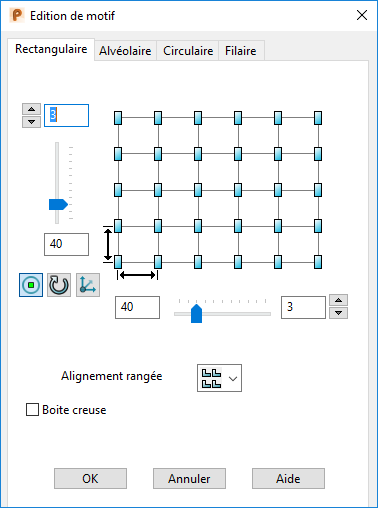
Pour créer des motifs rectangulaires des éléments, vous devez sélectionner les éléments de motif avec lesquels vous voulez créer le motif. Utilisez les options pour déterminer comment les éléments sont créés.
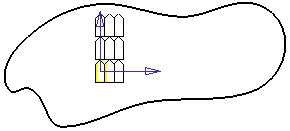
 Nombre de rangées — Entrez le nombre de rangées dans le motif ou utilisez les boutons de flèche pour augmenter ou diminuer la valeur.
Nombre de rangées — Entrez le nombre de rangées dans le motif ou utilisez les boutons de flèche pour augmenter ou diminuer la valeur.
 Distance entre les rangées — Entrez une valeur dans la case ou utilisez le curseur pour augmenter ou diminuer la valeur.
Distance entre les rangées — Entrez une valeur dans la case ou utilisez le curseur pour augmenter ou diminuer la valeur.
 Afficher les repères supprimés — Affichez un marqueur sur chaque élément de motif. Cliquez sur les marqueurs pour désactiver les éléments individuels dans le motif créé.
Afficher les repères supprimés — Affichez un marqueur sur chaque élément de motif. Cliquez sur les marqueurs pour désactiver les éléments individuels dans le motif créé.
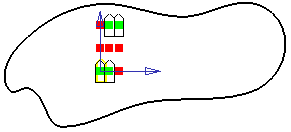
 Rotation des axes du motif — Fait pivoter tout le motif de 90
Rotation des axes du motif — Fait pivoter tout le motif de 90 autour de l'axe Z.
autour de l'axe Z.
 Définir le plan du motif — Affichez la boite de dialogue Plan de motif où vous définissez les coordonnées pour l'origine où le motif est positionnée.
Définir le plan du motif — Affichez la boite de dialogue Plan de motif où vous définissez les coordonnées pour l'origine où le motif est positionnée.
Alignement rangée
Choisissez un alignement adapté pour l'effet de motif que vous voulez :
 Créez toutes les rangées avec le même alignement.
Créez toutes les rangées avec le même alignement.
 Créez des rangées identiques avec une opération de rotation
Créez des rangées identiques avec une opération de rotation
 Créez des rangées identiques avec une opération de symétrie
Créez des rangées identiques avec une opération de symétrie
Boite creuse — Seuls les éléments extérieurs du motif sont créés.
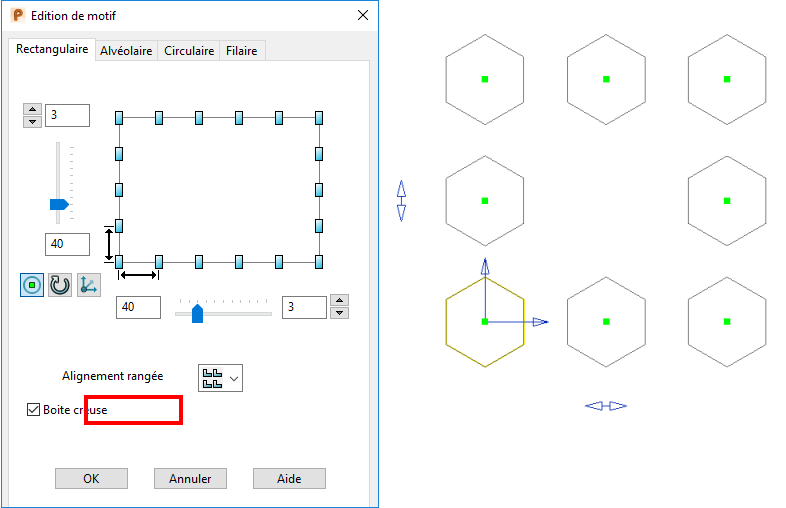
Les options supplémentaires suivantes sont affichées dans la boite de dialogue si l'élément que vous utilisez pour produire le motif est une forme. Ils ne seront pas affichés si l'élément sélectionné ne contient que des formes de solides.
- Retirer la forme — Contrôlez comment la forme d'origine est manipulée quand le motif est créé. Si sélectionné quand le motif est créé, la forme d'origine est absorbée par le motif et deviennent une seule forme. Dans l'arborescence de solide, l'icône de forme est remplacée par une icône de motif

Si désélectionné quand le motif est créé, le motif est créé en tant que forme distincte et la forme d'origine et le forme de motif peuvent être édités séparément. L'arborescence de solide va afficher l'icône de la forme et une icône de motif
 Remarque : Cette option n'est pas affichée dans la boite de dialogue, si vous éditez une forme de motif existante.
Remarque : Cette option n'est pas affichée dans la boite de dialogue, si vous éditez une forme de motif existante. - Mosaïque — Cette option n'est actuellement pas disponible.
- Edition de la définition — Cette option est disponible uniquement quand vous éditez une forme de motif existante. Quand vous sélectionnez cette option, vous pouvez éditer la forme de motif en utilisant la boite de dialogue appropriée.
OK — Créez le motif et fermez la boite de dialogue.